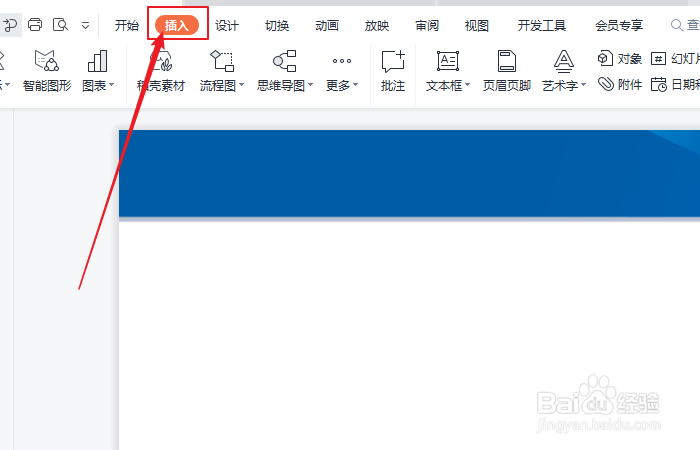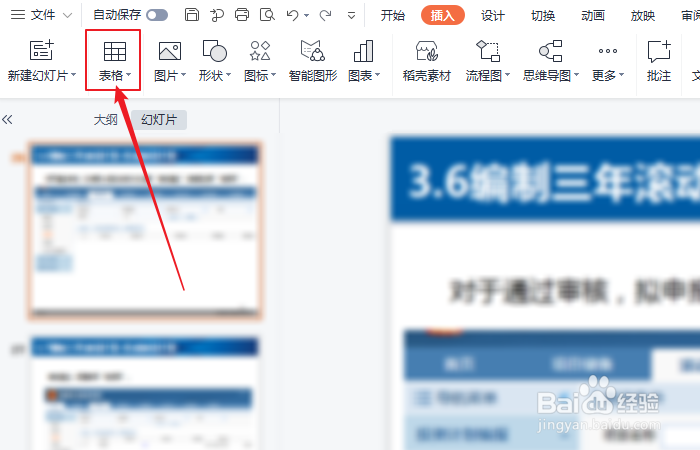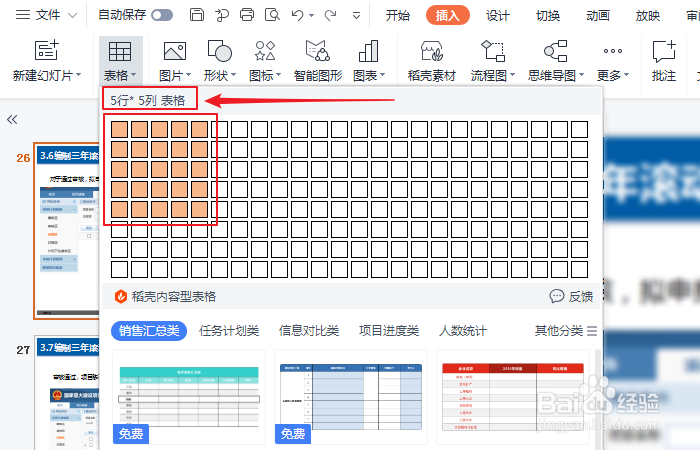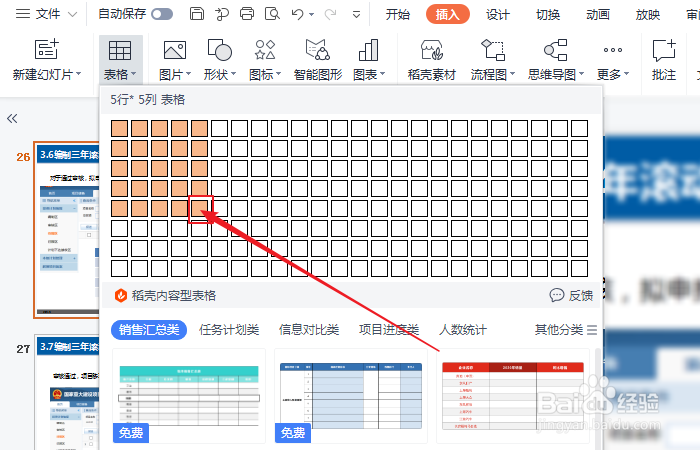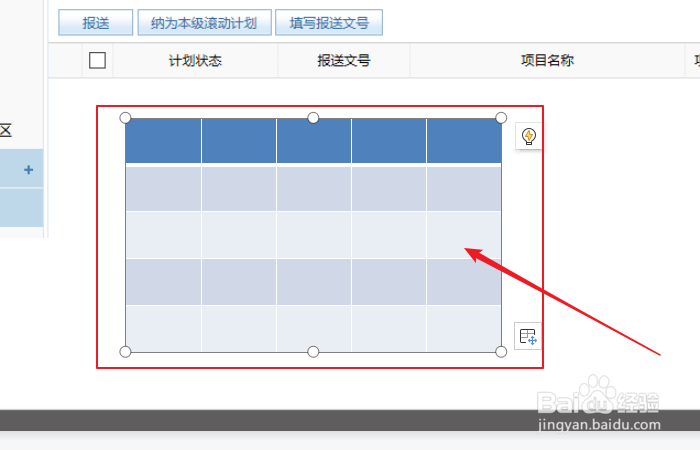如何在PPT文档中快速插入5行5列的表格
1、成功打开PPT文档后,点击菜单中的插入。
2、在打开的插入页面中,点击表格图标下方的下拉三角。
3、在弹出的下拉页面中,使用鼠标拖动出5行5列的表格预览样式。
4、成功拖动后,在5行5列表格预览样式最末尾处鼠标左击,则可成功插入表格。
5、返回编辑区域,拖动表格到合适位置则可正常使用。
声明:本网站引用、摘录或转载内容仅供网站访问者交流或参考,不代表本站立场,如存在版权或非法内容,请联系站长删除,联系邮箱:site.kefu@qq.com。
阅读量:51
阅读量:87
阅读量:86
阅读量:33
阅读量:50